1. W celu skonfigurowania konta pocztowego w programie Mozilla Thunderbird należy wybrać w okna głównego aplikacji "Utwórz konfigurację konta:" > "E-mail", ewentualnie z menu "Narzędzia" wybrać opcję "Konfiguracja kont..." i w nowo otworzonym oknie "Operacje" > "Dodaj konfigurację konta pocztowego...".
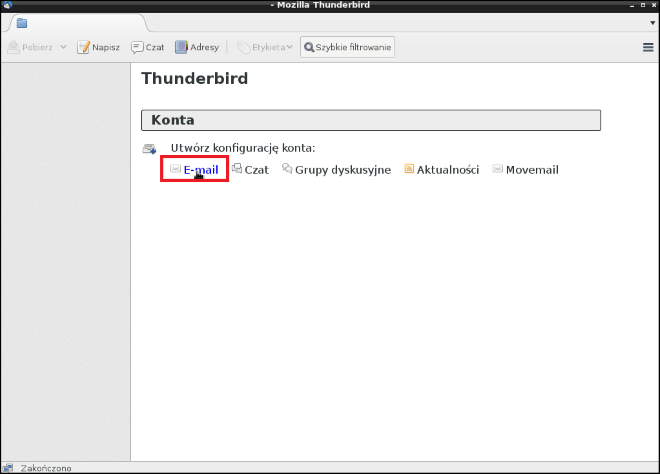
2. Wyświetli nam się okno kreatora nowego konta pocztowego. Należy w nim kliknąć na przycisk "Pomiń i użyj istniejącego adresu e-mail" - to samo okno wyświetli się podczas pierwszego uruchomienia programu, lub w przypadku, gdy nie zostało skonfigurowane żadne konto. W takim przypadku możemy pominąć krok 1.
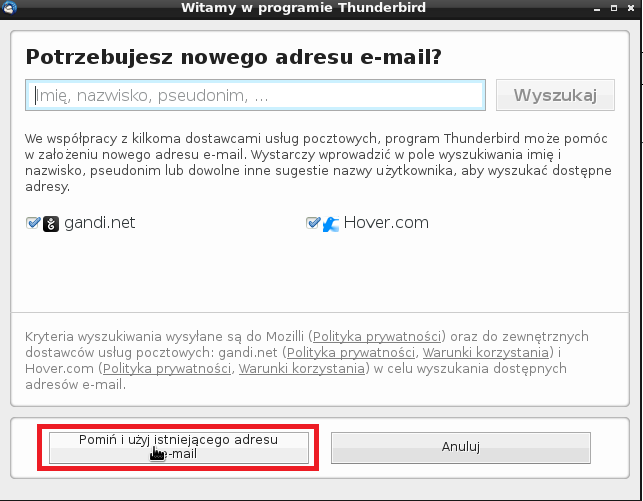
3. W nowo otworzonym oknie należy wypełnić następujące pola:
- Imię i nazwisko: tutaj należy wpisać nazwę pod jaką, będą wyświetlać się maile wysyłane z tego konta
- Adres e-mail: tutaj wpisujemy adres e-mail w pełnej postaci
- Hasło: tutaj wpisujemy hasło do konfigurowanego konta e-mail
Możemy wybrać czy hasło do konta ma być zapamiętane, a następnie naciskamy przycisk "Kontynuuj".

4. Po kliknięciu przycisku "Kontynuuj" w poprzednim kroku program zacznie wyszukiwać ustawień do podanego konta e-mail. Niestety automatyczne wyszukiwanie ustawień nie działa najlepiej i jeśli chcemy skonfigurować szyfrowane połączenie (SSL/TLS), należy po procesie automatycznego wyszukiwania ustawień kliknąć na przycisk "Konfiguracja zaawansowana".
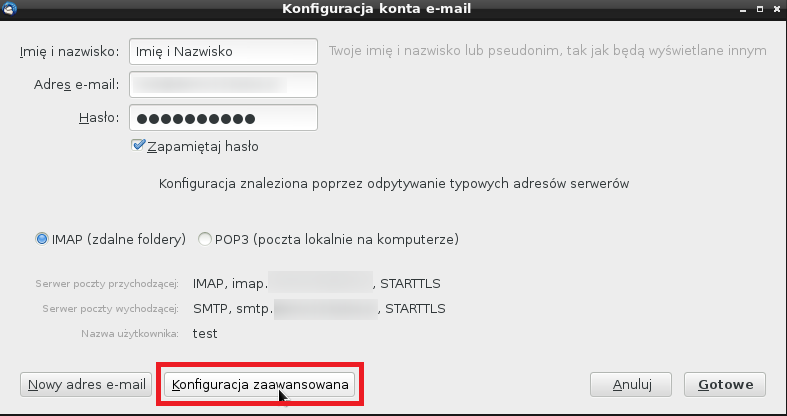
5. Po wybraniu konfiguracji zaawansowanej musimy zdecydować, który protokół do odbioru poczty wybierzemy: IMAP czy POP3 - jest to zależne od własnynch preferencji, warto jednak wspomnieć, że protokół IMAP jest wygodniejszy - warto zapoznać się z Opis różnic między protokołami POP3 i IMAP.
Dla połączeń szyfrowanych przez SSL nie zadziała nazwa serwera wpisywana w postaci mail.domena. Należy logować się z użyciem domeny podstawowej. Nazwę tę można sprawdzić w prawym górnym rogu na stronie głównej cPanel w sekcji "Domena Podstawowa".
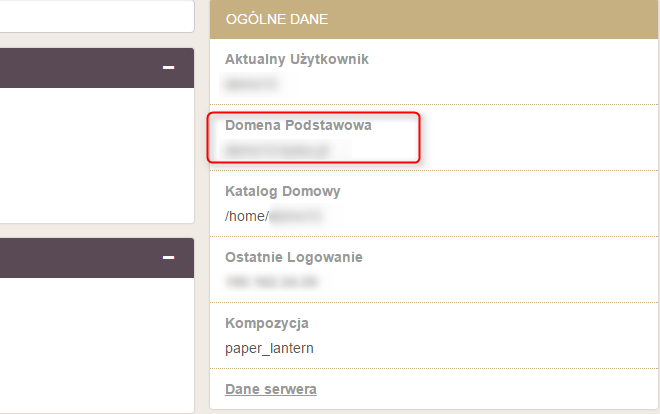
UWAGA:
Należy pamiętać, że dla różnych kont hostingowych znajdujących się na różnych serwerach ustawienia te będą inne. Dlatego przy każdej konfiguracji należy sprawdzić prawidłową nazwę serwera.
a) IMAP + SMTP - należy wpisać ustawienia według zrzutu poniżej, aby skonfigurować konto z protokołem IMAP do odbioru i poczty i SMTP do wysyłki poczty.
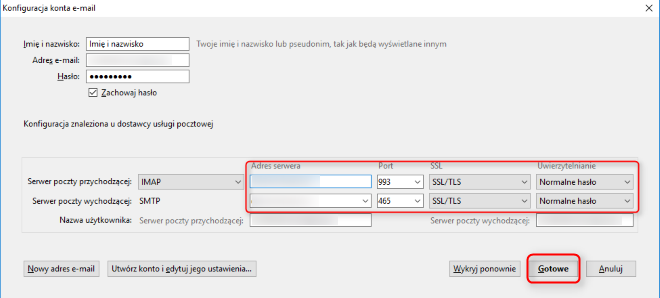
b) POP3 + SMTP - należy wpisać ustawienia według zrzutu poniżej, aby skonfigurować konto z protokołem POP3 do odbioru i poczty i SMTP do wysyłki poczty.
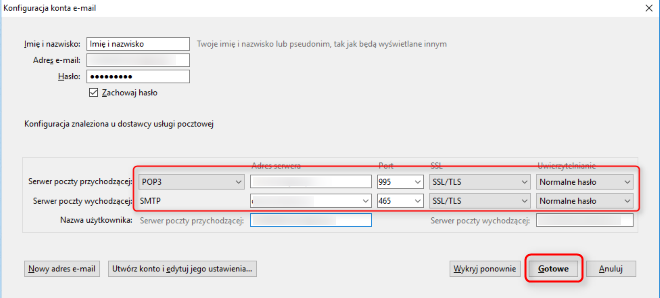
6. Na koniec naciskamy przycisk "Gotowe" - nasze konto pocztowe zostało skonfigurowane w programie Mozilla Thunderbird. W przypadku zapytań o dodanie połączeń IMAP/POP3/SMTP do wyjątków przy pierwszym uruchomieniu konta/wysłaniu maila należy je potwierdzić.

